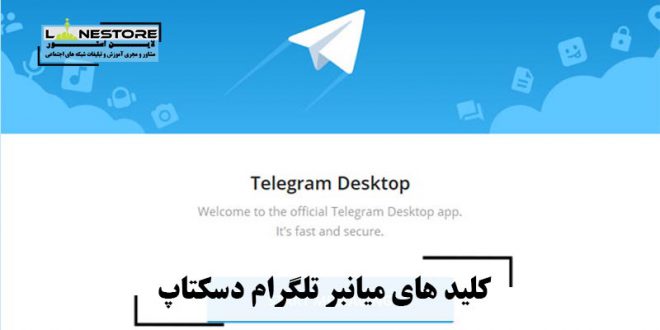نسخه دسکتاپی برنامه تلگرام این امکان را در اختیار کاربران قرار میدهد تا از کلید های میانبر تلگرام استفاده کنند و به این صورت از طریق کیبورد و بدون نیاز به لمس موس با تلگرام دسکتاپ ارتباط برقرار نمایند. با لاین استور همراه باشید تا با نحوه استفاده از کلیدهای میانبر تلگرام دسکتاپ (Desktop Telegram) آشنا شویم.
پیشهاد مطالعه :
مقدمهای در رابطه با کلیدهای میانبر تلگرام دسکتاپ (Desktop Telegram)
تلگرام دسکتاپ یا به قولی تلگرام ویندوز در واقع نسخهای از برنامه پیام رسان محبوب تلگرام است که برای کامپیوترها طراحی شده و این امکان را در اختیار کاربران قرار میدهد تا از طریق کامپیوتر و لپتاپهای خود از تلگرام استفاده کنند. اگر به خاطر داشته باشید چندی پیش تیم تلگرام یک به روز رسانی عمده را برای نسخه دسکتاپی برنامه تلگرام عرضه کرد که قابلیتهای جدیدی از جمله امکان ساخت و پشتیبانی از تمهای مختلف را به آن افزود.
پیشهاد مطالعه :

با استقبالی که کاربران از “تلگرام دسکتاپ” یا “دسکتاپ تلگرام” داشتند، درصدد شدیم تا ترفندها و قابلیتهای بیشتری از این برنامه را برای شما عزیزان شرح دهیم. یکی از قابلیتهای تلگرام دسکتاپ که شاید اغلب شما از آن مطلع نباشید مربوط به پشتیبانی آن از کلیدهای میانبر کیبورد میشود. به بیان دیگر، نسخه دسکتاپی برنامه تلگرام این امکان را در اختیار کاربران قرار میدهد تا از کلیدهای میانبر اختصاصی استفاده کنند و به این صورت از طریق کیبورد و بدون نیاز به لمس موس با تلگرام دسکتاپ ارتباط برقرار نمایند. در این مقاله قصد داریم که به آموزش نحوه استفاده از کلیدهای میانبر تلگرام دسکتاپ (Desktop Telegram) بپردازیم. چنانچه در رابطه با هر یک از مراحل و موارد شرح داده شده نیاز به توضیحت بیشتری داشتید، میتوانید از طریق شمارههای موجود با کارشناسان واحد پشتیبانی موبایل کمک تماس حاصل کنید و از آنها راهنمایی دقیقتری بخواهید. با موبایل کمک همراه باشید.
⌨️کلید های میانبر تلگرام دسکتاپ
آموزش استفاده از کلیدهای میانبر تلگرام دسکتاپ (Desktop Telegram)
استفاده از کلیدهای میانبر تلگرام دسکتاپ میتواند بسیار کاربردی باشد، اما شناخت آنها و طرز عملکردشان کمی دشوار است. عملکرد کلیدهای میانبر تلگرام دسکتاپ (Desktop Telegram) به شرح زیر هستند:
– کلیدهای ترکیبی “Ctrl + Tab” یا “Ctrl + Page Down” یا “Ctrl + Arrow Down” در تلگرام دسکتاپ منجر میشوند که بتوانید از چت یل پنجره گفتگوی فعلی به چت بعدی جهش یابید.
– کلیدهای ترکیبی “Ctrl + Shift + Tab” یا “Ctrl + Page Up” یا “Ctrl + Arrow Up” در تلگرام دسکتاپ منجر میشوند که بتوانید از چت یل پنجره گفتگوی فعلی به قبلی جهش یابید.
– کلید ترکیبی “Ctrl + F” قابلیت جستجو یا سرچ تلگرام دسکتاپ را فعال میکند. میتوانید پس از فشردن این کلیدهای ترکیبی، عیارت خاصی را جستجو کنید.
– کلید “Esc” در هر پنجره گفتگو منجر به خارج شدن از آن پنجره و فعال سازی بخش جستجو یا سرچ میشود.
– کلید “Delete” در تلگرام دسکتاپ منجر به صدور دستور حذف پیام انتخاب شده میشود.
– کلیدهای ترکیبی “Ctrl + Q” دستور خارج شدن از تلگرام دسکتاپ را صادر میکنند.
– کلیدهای ترکیبی “Ctrl + L” در صورت فعال بودن قابلیت PassCode منجر به قفل شدن تلگرام دسکتاپ میشود.
– کلیدهای ترکیبی “Ctrl + M” منجر به مینیمایز شدن برنامه تلگرام دسکتاپ میشود.
– کلیدهای ترکیبی “Ctrl + W” منجر به خارج شدن از تلگرام و البته فعال باقی ماندن آن در بخش System Tray یا Toolbar میشود.
– کلید Arrow Up یا فلش بالا در چت یا پنجرههای گفتگوی تلگرام دسکتاپ منجر به فعال شدن قابلیت ویرایش آخرین پیام ارسالی میشود.

پیشهاد مطالعه :
| دستور | کلید میانبر |
|---|---|
| حرکت به چت بعدی | Ctrl + Tab |
| حرکت به چت بعدی | Ctrl + PageDown |
| حرکت به چت بعدی | Alt + Arrow Down |
| حرکت به چت قبلی | Ctrl + Shift + Tab |
| حرکت به چت قبلی | Ctrl + PageUp |
| حرکت به چت قبلی | Alt + Arrow Up |
| جستجو در چت انتخاب شده | Ctrl + F |
| خروج از چت کنونی و انتخاب فیلد جستجو | Esc |
| خروج از نمایش چت کنونی | Alt + Arrow Up |
| حذف پیام های انتخاب شده | Delete |
| خروج از تلگرام | Ctrl + Q |
| قفل کردن تلگرام (اگر لوکال پسورد تنظیم شده باشد) | Ctrl + L |
| مینیمایز (کوچک کردن) تلگرام | Ctrl + M |
| مینیمایز (کوچک کردن) تلگرام در نوار وظیفه | Ctrl + W |
| ویرایش پیام قبلی | Arrow Up |
نظرات خود را در مورد ” کلید های ⌨️ میانبر تلگرام دسکتاپ ” در قسمت دیدگاه با ما و دیگر کاربران به اشتراک بگذارید
لطفا برای مشاوره رایگان در خصوص ارائه خدمات؛ به لینک زیر مراجعه کنید:
 لاین استور| دستگاه باشگاه مشتریان | سیستم های مدیریت مشتری | دیجیتال مارکتینگ لاین استور مشاور و مجری تبلیغات | سیستم های مدیریت مشتری | تولیدکننده دستگاه های باشگاه مشتریان
لاین استور| دستگاه باشگاه مشتریان | سیستم های مدیریت مشتری | دیجیتال مارکتینگ لاین استور مشاور و مجری تبلیغات | سیستم های مدیریت مشتری | تولیدکننده دستگاه های باشگاه مشتریان